Metod för att konvertera FLV till M4V med bästa användarupplevelse?
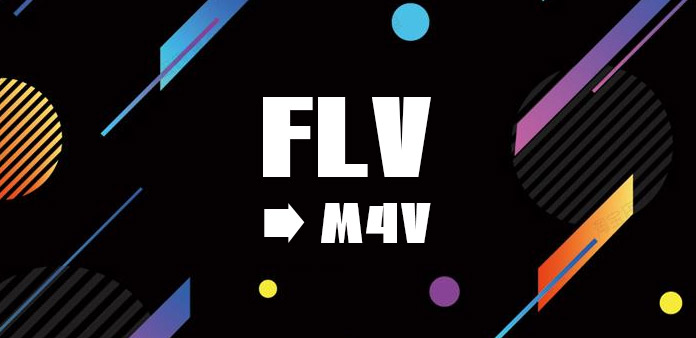
FLV är en ny generation video som används av ett antal delningssajter, och det är det för närvarande snabbast växande, mest använda videoöverföringsformatet. Detta format är utvecklat baserat på kompressionsalgoritmen hos Sorenson-företag. FLV-formatet är inte bara enkelt att importera till Flash snabbt, och det kan spela en viktig roll för skyddet av upphovsrätt och kan spelas utan en lokal Microsoft- eller REAL-videospelare.
M4V är ett vanligt videofilformat som skapats av Apple. Detta format används för iPod, iPhone och PlayStation Portable. Detta format är baserat på MPEG-4-kodningen för andra upplagan. M4V används i nätverksvideofilmer på begäran och mobila handhållna videoformat, vilket är en speciell typ av MP4-format, suffixet av detta format är .MP4 eller.M4V, dess videokodning adopterar H264 eller H264 / AVC, ljud kodning adopterar AAC. Användning av H264 HD-kodning, jämfört med den traditionella On2 VP6, H263, Divx, etc., kan uppnå högre upplösning med en mindre volym.
Du kommer att möta problemet att det inte kan spela FLV-filer när du vill njuta av dina favorit FLV-filmer på vissa bärbara enheter. Så du måste konvertera FLV till M4V, MP4, MOV, etc. Och Tipard FLV Converter är det bästa valet för att möta ditt behov. Det kan hjälpa dig att konvertera FLV till MP4 och andra populära videoformat enkelt.
Därefter visar guiden hur du konverterar FLV till M4V på iPhone, iPad, iPod, etc. för bättre njutning.
Ladda filen till Tipard FLV Converter
Installera och kör Tipard FLV Converter, sedan kan du importera FLV-filer som du vill konvertera genom att klicka på "File" - "Lägg till video" eller "Lägg till mapp". Eller så kan du dra filerna direkt till programmet.

Ange M4V som utgångsformat
Klicka på den lilla inversa triangelknappen i profilrutan, det kommer att finnas en rullgardinslista med "Profil" och välj M4V som utdataformat. Eller så kan du välja ditt mediaspelarkompatibla M4V-format som utdataformat. Du kan till exempel ställa in iPad M4V Video (.m4v) -format så att det passar din iPad.
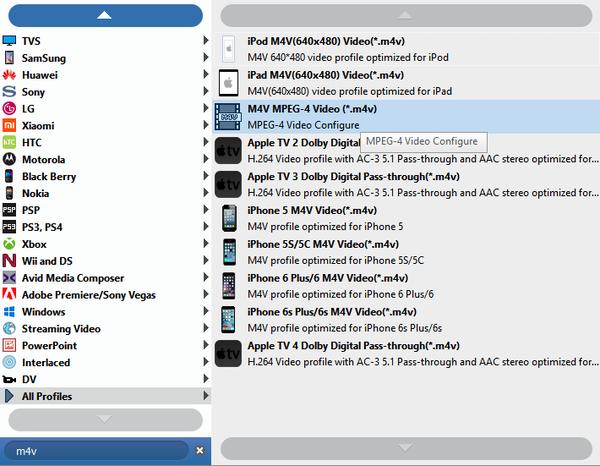
Profilinställningar
Du kan justera inställningarna för utdataprofilen för att förbättra din video. Denna kraftfulla FLV-konverteringsprogramvara kan hjälpa dig att justera båda videoinställningarna, som kodare, bitrate, upplösning, bildhastighet och ljudinställningar, som kodare, provfrekvens, kanaler, bitrate.
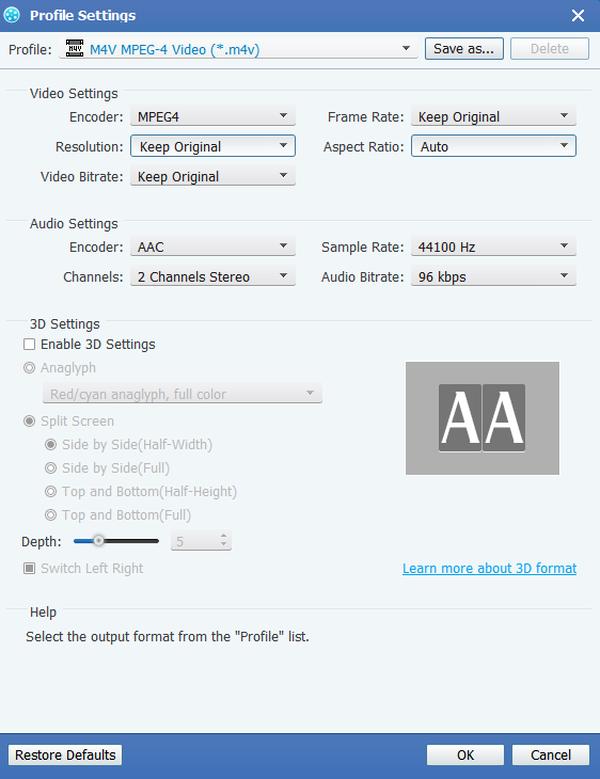
Redigera videoklipp
Det gör att du kan förbättra din videoeffekt genom att justera ljusstyrkan, mättnad, kontrast, färgton och volym av videon. Samtidigt kan du skörda uppspelningsområdet, slå samman flera filer i en, Trim videolängd, samt vattenstämpla din video för att göra din video speciell.

Konvertera FLV till M4V
Efter alla inställningar, klicka på Konvertera knappen för att konvertera FLV video till M4V format, du kommer att få högkvalitativa videor efter ett tag.








